Shaxda tusmada
MS Excel waxa uu bixiyaa doorashooyin iyo habab kala duwan si aanu hawlaheenna u fududeyno. Maqaalkan, waxaan ku tusi doonaa qaar ka mid ah hababka loo hubiyo in hal unug > la mid yahay mid kale ka dibna ku soo celin unug kale gudaha Excel.
> Soo dejiso Practice Buuga shaqadaWaxaad soo dejisan kartaa buuga shaqada si aad naftaada ugu tababarto
>>>>>>>>> Hubinta haddii hal unug la mid yahay mid kale. Hal unug ayaa la mid ah mid kale & amp; Markaa ku soo celi unug kale Excel >Halkan, waxaanu ku tusi doonaa 5 siyaabo kala duwan oo aad u hubiso haddii hal unug la mid yahay mid kale ka dibna >soo celi unug kale ee Excel adiga oo isticmaalaya hawlo kala duwan.1. Isticmaal HADDII Function si aad u hubiso in Hal unug la mid yahay mid kale & Soo celiyaa
>Shaqada IF
waa mid ka mid ah hawlaha ugu fudud taas oo loo isticmaalo in lagu sameeyo isbarbardhigga macquulka ah ee u dhexeeya laba qiime. Habkan, waxaan arki doonaa sida loo isticmaalo IFshaqada si loo barbar dhigo hal unug mid kale oo aan u soo celinno qiime kale oo unug. Kahor intaadan u tagin tusaalaha aan wax badan ka ogaano shaqadan. Isku dhafka shaqadu waa sidan:>>>>>> =IF(logical_Condition, [value_if_true], [value_if_false])In ka hore qaybta parameter , waxaan u baahanahay inaan ka gudubno sharcigeena oo ku saleysan is barbar dhig . Markaa labaad iyo saddexaad qaybtu waxay qeexaysaa waxa noqon doona hadii qiyamka isbarbardhigga helo Run ama Been .
1.1 Soo celinta Qiimaha Saxda ah ee Unugga
Marka loo eego, waxaan leenahaydataset ee qaar ka mid ah Miro oo leh laba tiir . saf kastaa wuxuu leeyahay qiimo gaar ah. Hadda waxaan ka heli doonaa safafka halka Miraha 1 iyo Miraha 2 ay la mid yihiin oo ay ku muujiyaan qiimahooda Qiimaha Iswaafaqsan tiirka.
> >Si taas loo sameeyo, mari tillaabooyinka hoose.> Tallaabooyinka:
>Si taas loo sameeyo, mari tillaabooyinka hoose.> Tallaabooyinka:- > Marka hore, geli qaacidada hoose Cell D4 . >
=IF(B5=C5,D5,"") 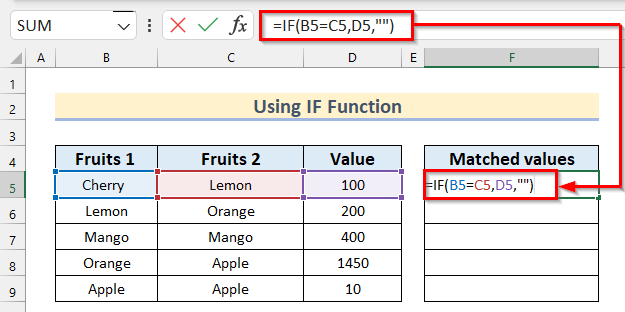
- Hadda, taabo Enter .
- Kaddib, hoos u jiid Buuxi Handle aaladda AutoFill qaacidada Unugyada intiisa kale
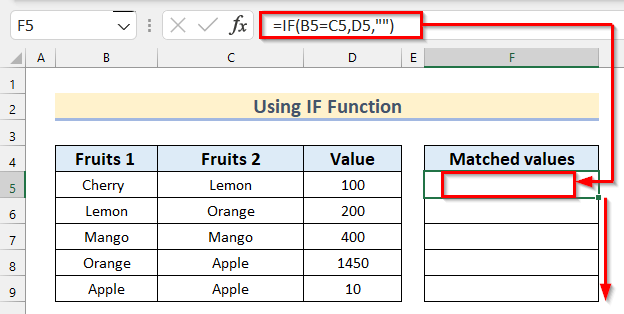 >>>>Halkan, gudaha IFshaqo, iyadoo la adeegsanayo xaaladda B5=C5waxaan is barbar dhigeynaa Magaca Mirahaee tiir kasta Miro 1iyo Miro 2. Haddii ay xaaladdu hesho Run, ka dibwaxay ka daabici doontaa qiyamka Qiimahatiirka Qiimaha Is-beddelka.
>>>>Halkan, gudaha IFshaqo, iyadoo la adeegsanayo xaaladda B5=C5waxaan is barbar dhigeynaa Magaca Mirahaee tiir kasta Miro 1iyo Miro 2. Haddii ay xaaladdu hesho Run, ka dibwaxay ka daabici doontaa qiyamka Qiimahatiirka Qiimaha Is-beddelka.
- Sidaas darteed, waxaad soo celin kartaa a unug gaar ah qiimaha haddii hal unug la mid yahay unug kale .
> 
1.2 Cusbooneysiinta Qiimaha Natiijooyinka
> Habkan, waxaanu adeegsan doonaa isla IFshaqo la mid ah, iyadoo ku xiran xaaladda waxaan isticmaaleynaa qaacido oo waxaan ku tusi doonaa unug kale. Aynu ka fikirno isla xogta loo adeegsaday qaabkii hore laakiin halkan waxaan ku cusbooneysiin doonaa Qiimaha cusubhaddii Calanqiimahawaa ma aha "X"iyo qiimaha cusubwuxuu noqonayaa 2 jeer qiimaha hadda.> 
=IF(D5"X",C5*2,C5) >>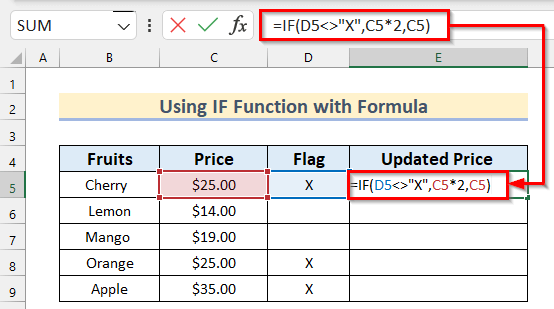
- Intaas ka dib, taabo Enter iyo koobi hoos u <> 1>formula ilaa Cell E9 . >
- >Ugu dambayntii, waxaad heli doontaa dhammaan qiimayaasha natiijada loo baahan yahay la cusboonaysiiyay .
- Marka hore, geli qaacidada soo socota Cell G4 . > 16> >
- Marka xigta, taabo Enter .
- Sidaa darteed, waxaad ku heli kartaa qiimo kasta oo midhaha kale adiga oo gelaya Magaca ee Cell G4 .
- Dabadeed, taabo Enter . >Ugu dambayntii, waxaan arki karnaa natiijada
- > Dooro Dhammaan Unugyada Xogta Ku Jirta Safka Excel (5) Hababka+Shortcuts) > > 14> Sida Loo Doorto Unugyo Badan oo Excel ah oo aan lahayn Mouse (9 Hababka Fudud) (4 Sababood+Xal)
- [Hagaaji]: Furayaasha fallaadha Aan Dhaqayn Unugyada Excel Excel Isticmaalka Kiiboodhka (9 Ways) > >>
- Marka labaad, taabo Enter .
- Dhammaadka, waxaan arki karnaa natiijada kama dambaysta ah
- Intaas ka dib, taabo Enter . >
- kaddib, koobi formula ee midig dhinaca. >>>>>>>>>>>>>>>> >
> 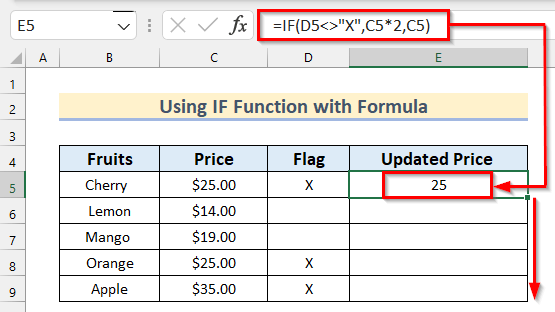
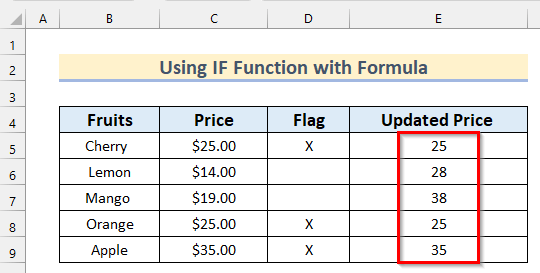 >
> Wax dheeraad ah ka akhri: Sidee in lagu xidho Unugyada Excel Formula (2 Wadooyin Fudud) >
> waxay noqon doontaa doorashada ku habboon taas. Shaqadani waxay noo ogolanaysaa in aan ka baadho toosan ama si toos ah gudaha shuruud gudaha kala duwan . Ujeedooyinkaas gaarka ah, waxaa jira VLOOKUP iyo HLOOKUP gudaha Excel. Aynu aragno aasaaska VLOOKUP shaqada. Isku dhafka shaqadu waa sidan: =VLOOKUP (value, table, col_index, [range_lookup]) Marka hore, qiimaha -> waxa ay wadataa qiimaha lagu raadinayo ee tiirka kowaad ee shaxdamagaca miiska.
col_index -> Waa tusaha tiirka shaxda halka aanu ka soo ururinayno qiime
>[range_lookup] ->. ; Qaybtan ugu danbeysa waxa loogu talagalay in lagu tilmaamo kala duwanaanshaha ikhtiyaariga ah.
Tusaale ahaan, ka fiirso xogta qaar Miro sidii hore. Laakiin halkan waxaan ku yeelan doonaa 3 tiir oo kala ah Fruits , ID , Price . Hadda waxaan ka raadin doonaa qiimaha midhaha miiskan anagoo adeegsanayna VLOOKUP .
> > 3>
> 3> > Tallaabooyinka: >
=VLOOKUP(G4,B4:D9,3,0) 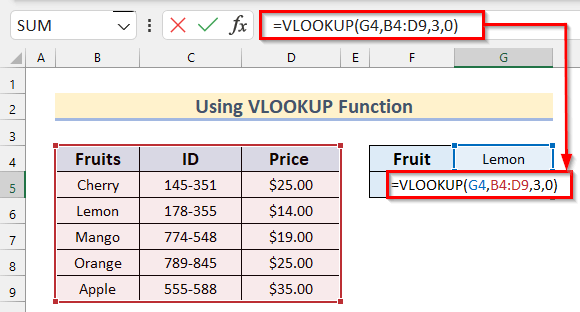
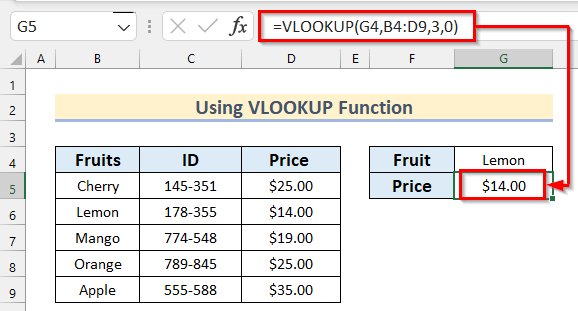 >
>
> 3. Codso Excel HLOOKUP Function si loo sawiro qiimaha is-waafajinta > Hadda waxaan waxay arki doontaa isticmaalka HLOOKUP shaqooyinka haddii xogtayadu horizontally loo qaabeeyey. Habka HLOOKUP shaqooyinka waa:
> > =HLOOKUP (lookup_value, table_array, row_index, [range_lookup]) Waxay ku dhowdahay shaqada VLOOKUP . Thefarqiga kaliya ayaa ah halkii laga lahaan lahaa index index halkan waa index ee 3aad qeybta parameter .
0>
Tallaabooyinka: >
>- >Bilawga, dooro Cell C9 oo geli qaacidada soo socota.
=HLOOKUP(C8,B4:G6,3,0) >>  >
>  > >> Sidaan horay uga soo hadalnay waxay ku dhowdahay VLOOKUP . Halkan waxaan ku dhaafay xikmad-xigmad leh halkii xikmad-xirmo . Taasi waa sababta aan marka hore u galnay index ee qiimaha aan rabno oo ah Cell C8 . Ka sokow, kala duwanaanshaha miiska sidoo kale wuu is beddelaa sida miiska loo beddelay si toos ah .
> >> Sidaan horay uga soo hadalnay waxay ku dhowdahay VLOOKUP . Halkan waxaan ku dhaafay xikmad-xigmad leh halkii xikmad-xirmo . Taasi waa sababta aan marka hore u galnay index ee qiimaha aan rabno oo ah Cell C8 . Ka sokow, kala duwanaanshaha miiska sidoo kale wuu is beddelaa sida miiska loo beddelay si toos ah . Wax badan ka akhri: Sida loo muujiyo Qaababka Unugyada Excel (6 Hababka)
Akhrisyo La mid ah
4. Hubi haddii Hal unug la mid yahay INDEX & MATCH Functions
>Qaybtan, waxaanu samayn doonaa isla shay uu sameeyay LOOKUP function, laakiin waxa kaliya ee ay kaga duwan tahay halkan ma isticmaali doonoshaqada LOOKUP . INDEX iyo MATCH waxay qaban doonaan wax la mid ah BADBAADADA . Sidoo kale, xogta xogta ayaa sidoo kale la mid noqon doonta. Inta aanan u gudbin tusaalaha bal aynu eegno tafaasiisha labadan hawlood. =INDEX (array, row_number, [col_number], [area_number]) Shaqadani waxay qaadan kartaa ugu badnaan oo ah afar. doodaha iyo ugu yar ee laba dood. Qaybta horta ee cabbirkeeda, waxay ka qaadanaysaa kala duwanaanshaha ee unugyada halka aynu ka hubin doonno index >qiimaha. Kadibna waxa yimaada lambarka safka ee tixraaca ama qiimaha u dhigma . labada dambe dooduhu waa ikhtiyaar iyaga ayaanu ku qeexi karnaa ama ku qeexi karnaa lambarka tiirka halka xogta isku-habboon noqon doonto la soo celiyay iyo lambarka kala duwan ee aagga .
>>>> > =MATCH (lookup_value, lookup_array, [match_type]) Shaqada kale ee inta badan la isticmaalo waa MATCH function. ka hore dooddu waxay qaadataa qiimaha raadinta ama qiimaha waxaanu u soconaa ku dhigma . labaad mid waa array ama kala duwanaanshaha halkaas oo aanu ka raadin doono xogtayada la rabo . Iyo ka u dambeeya mid waa nooca ciyaarta . Iyadoo ay ku xiran tahay qiyamka isbarbardhigga ee kala duwan waxaan xakameyn karnaa isbarbardhigga.
1 -> Marka lagu dhawaaqo 1 waxay la mid noqon doontaa ama heli doontaa qiimaha ugu weyn ee ka yar ama la mid ah qiimaha raadinta.
0 -> Haddii aan 0 u dhigno nooc kabriid ahaan waxay u dhigmi doontaa qiimaha kaas oo ah sida saxda ah ee raadintaqiimaha.
-1 -> Tani waxay la mid noqon doontaa qiimaha ugu yar ee ka weyn ama la mid ah qiimaha raadinta
>Raac tillaabooyinka hoose si aad u isticmaasho labadan hawlood. =INDEX(B4:D9,MATCH(G4,B4:B9,0),3) >
> 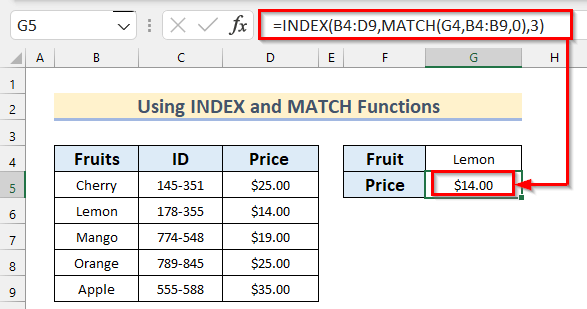 >
>
> 5. Ka soo celi walxaha kale Xaashida shaqada oo leh qiimaha is-waafajinta ee Excel
Aynu hayno laba waraaqood oo shaqo ah, midi waa Cuntada toddobaadlaha ah , iyo kalena waa Waxyaabaha . Hadda waxaan tusi doonaa sida loo isbarbardhigga cuntada oo aan tuso walxaha ee ugu horreeya xaashida shaqada. Qorshaynta Toddobaadka ee Cunnada Shaqada shaqadu waxay noqon doontaa sidan:
> > > Warqadda shaqada ee maaddooyinka cunnada waxay noqon doontaa sidan: >
> > Warqadda shaqada ee maaddooyinka cunnada waxay noqon doontaa sidan: > Hadda, waxaan tusi doonaa sida loo helo cuntadaWalxaha laga bilaabo walxaha xaashida shaqada ilaa Cuntada xaashida shaqada adiga oo geliya magaca cuntada gudaha Cell B14 .
>Cuntada Tallaabooyinka: >- >Si aad u bilawdo, geli qaacidada Cell C14 .
=VLOOKUP($B14,ingredients!$B$5:$E$16,COLUMN()-1,FALSE) 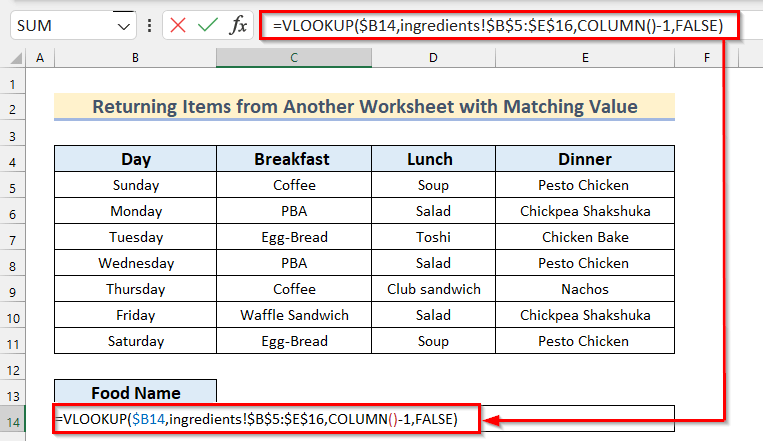
>
sida Cell $ B14 , ka dib xaashida shaqada kale ( walxaha shaqada xaashida ) tirada unugyada $B$5:$E$16 ayaa la soo diray. Intaa ka dib, waxaanu dhaafnay shaqada COLUMN si aanu u helno column qiimaha safkaas. Ugu dambayntii, waxaanu isticmaalnay BEEN si aanu u helno ee u dhigma , taas oo macnaheedu yahay inay tahay arrin xasaasi ah oo ku dhawaaqida beenta waxay raadin doontaa qiimaha saxda ah ee u dhigma.
- > 14 Ugu dambeyntii, dhammaan walxaha ee la doortay Cuntada ayaa la soo bandhigi doonaa. > 16>
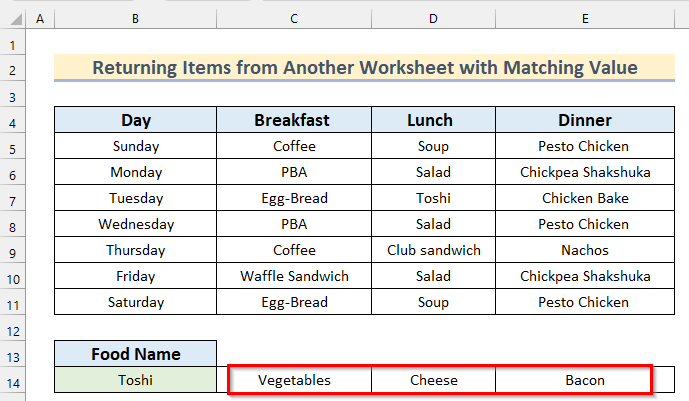 >
>
Qaybta Layliska
> Maqaalka, Waxaad ka heli doontaa buug-shaqeedka Excel sida sawirka hoose si aad adigu keligaa ugu tababarto. 
Gabagabo
Tani waa siyaabaha lagu hubinayo in hal unug la mid yahay mid kale. ka dibna ku soo celi unug kale oo Excel ah. Waan tusay dhammaanhababka leh tusaalooyinkooda. Sidoo kale, waxaan ka hadlay aasaaska shaqadan iyo qaababka ugu isticmaalka badan ee shaqadan. Haddii aad hayso hab kale oo aad tan ku gaadhi karto, markaa fadlan xor u noqo inaad nala wadaagto.
>
